Microsoft mengganti nama dan mendesain ulang fitur Quiet Hours pada sistem operasi Windows 10 dengan merilis Pembaruan April 2018 untuk sistem operasi.
Bantuan Fokus, nama baru fitur, tidak memblokir, sebagian, atau sebagian besar pemberitahuan pada perangkat yang menjalankan Windows 10 versi 1803, Pembaruan April 2018.
Gagasan inti di balik fitur ini adalah membatasi derau pemberitahuan ketika Anda harus fokus pada tugas-tugas penting; jika Anda memberikan presentasi atau mengerjakan tugas kelas, Anda mungkin memilih untuk tidak diingatkan bahwa kehidupan di Candy Crush telah diisi ulang atau bahwa Windows Defender selesai memindai perangkat. Assist Fokus menekan notifikasi tertentu pada perangkat Windows 10.
Harap perhatikan bahwa beberapa pemberitahuan mungkin masih ditampilkan meskipun Anda mengaktifkan fitur ini karena program mungkin menggunakan jenis pemberitahuan mereka sendiri yang bukan cara standar Windows 10 untuk mendorong pemberitahuan kepada pengguna.
Quiet Hours: lihat kembali
Microsoft meluncurkan fitur Quiet Hours di Windows 8. Pengguna pendahulu Windows 10 dapat mengkonfigurasi sistem untuk menyembunyikan notifikasi selama 1, 3, atau 8 jam, dan memungkinkan periode hari di mana notifikasi akan ditekan secara otomatis.
Fitur Quiet Hours pada Windows 10 adalah langkah mundur pada awalnya karena tidak menawarkan opsi penyesuaian dalam hal itu; ini berubah dengan rilis Pembaruan April 2018 dan penggantian nama fitur menjadi Focus Assist.
Bantuan Fokus di Windows 10
Assist Fokus menyembunyikan pemberitahuan ketika diaktifkan tetapi tidak memblokir atau menghapusnya. Artinya adalah Anda dapat mengakses semua notifikasi, termasuk yang tidak ditampilkan kepada Anda, di Pusat Tindakan Windows 10 kapan saja.
Assist Fokus diatur ke mati secara default. Tidak Aktif berarti bahwa Windows tidak akan menyembunyikan pemberitahuan apa pun dari aplikasi atau kontak.
Konfigurasikan Bantuan Fokus
Pengguna Windows 10 memiliki dua opsi untuk mengkonfigurasi Assist Fokus untuk akun pengguna mereka.
- Klik kanan pada ikon Pusat Tindakan di area Baki Sistem dan pilih Opsi Bantuan Fokus yang tersedia.
- Buka aplikasi Pengaturan dan di sana preferensi Bantuan Fokus untuk mengkonfigurasi fitur.
Pusat aksi
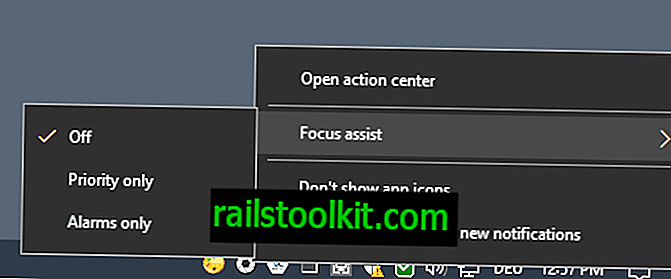
Menu Pusat Tindakan mencantumkan opsi untuk beralih ke status Bantuan Fokus yang berbeda tetapi tidak memiliki semua opsi konfigurasi lainnya.
Berguna untuk menghidupkan atau mematikan fitur dengan cepat, tetapi untuk konfigurasi awal, Anda disarankan untuk membuka opsi yang ditampilkan dalam aplikasi Pengaturan.
Membantu Fokus dalam Pengaturan

Buka aplikasi Pengaturan dengan pintasan Windows-I, dan pergi ke System> Focus assist untuk membuka halaman konfigurasi.
Bantuan Fokus mendukung tiga mode berbeda yang dapat Anda konfigurasi dalam aplikasi Pengaturan. Tiga opsi itu sama dengan yang ditampilkan menu Action Center klik kanan.
- Mati - Semua pemberitahuan ditampilkan kepada Anda.
- Hanya prioritas - Hanya pemberitahuan oleh aplikasi atau kontak yang ada dalam daftar prioritas yang ditampilkan.
- Hanya alarm - Semua notifikasi tetapi alarm disembunyikan.
Namun ada satu perbedaan karena Anda dapat mengaktifkan "sesuaikan daftar prioritas Anda" di bawah Prioritas hanya untuk mengelola aplikasi dan kontak yang ingin Anda izinkan untuk menampilkan pemberitahuan pada sistem ketika mode diaktifkan.
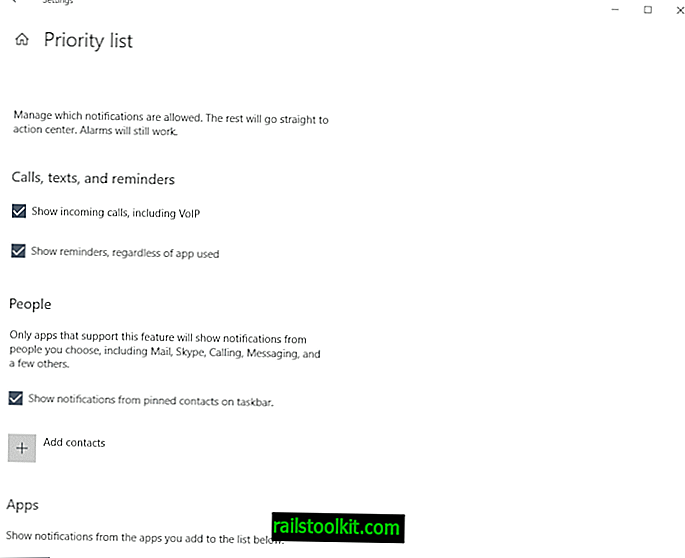
Beberapa jenis notifikasi dipilih secara default:
- Tampilkan panggilan masuk, termasuk VOIP.
- Tampilkan pengingat, terlepas dari aplikasi yang digunakan.
- Tampilkan pemberitahuan dari kontak yang disematkan di bilah tugas.
- Tampilkan pemberitahuan dari hamparan game Xbox dan Xbox.
Anda dapat menghapus centang opsi dan menghapus aplikasi default, dan Anda dapat menambahkan kontak atau aplikasi baru ke daftar.
Perhatikan bahwa pilihannya terbatas. Jika Anda memilih aplikasi, Anda hanya bisa menambahkan Autoplay, Enkripsi Drive Bitlocker, Keamanan dan Pemeliharaan, atau Disarankan tetapi tidak ada aplikasi lain.
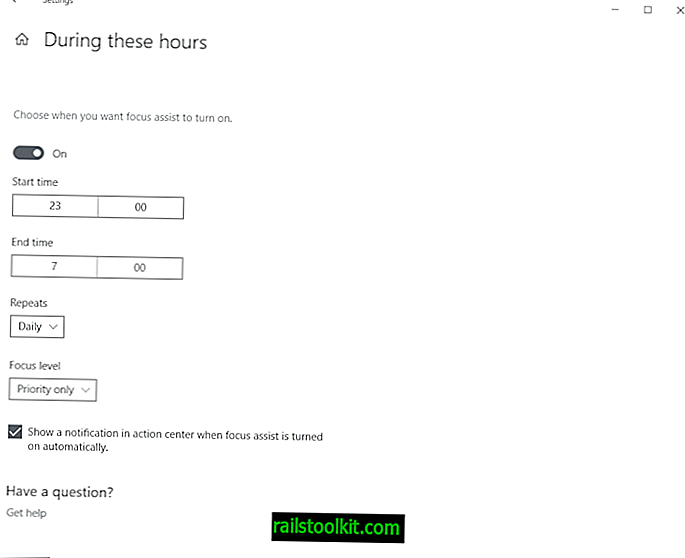
Aturan otomatis dapat dikonfigurasi pada halaman Pengaturan Bantuan Fokus. Meskipun Anda dapat mengaktifkan atau menonaktifkan Bantuan Fokus secara manual kapan saja menggunakan salah satu dari dua opsi yang tersedia untuk melakukannya, Anda juga dapat mengonfigurasi aturan otomatis sehingga fitur tersebut dihidupkan atau dimatikan secara otomatis.
Windows menggunakan dua aturan otomatis secara default:
- Aktifkan Bantuan Fokus saat Anda bermain game dan aktifkan daftar Prioritas saja.
- Aktifkan Bantuan Fokus saat Anda menduplikasi tampilan Anda dan hanya menampilkan alarm.
Anda dapat mematikan keduanya jika Anda suka atau mengaktifkan aturan berbasis waktu. Tetapkan waktu mulai dan berakhir, tentukan pengulangan (mis. Setiap hari), dan tingkat fokus.
Opsi keempat ditampilkan kepada Anda jika Anda menggunakan Cortana. Anda dapat mengonfigurasi aturan Bantuan Fokus otomatis saat Anda berada di rumah.
Mengkonfigurasi Fokus Membantu dengan Editor Kebijakan Grup
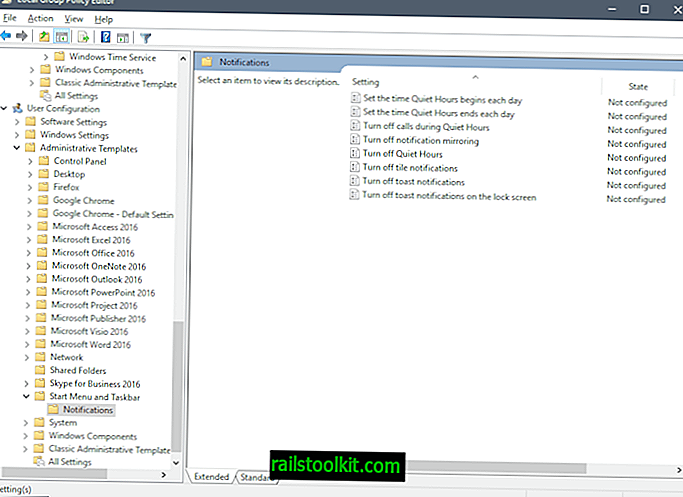
Editor Kebijakan Grup menyertakan beberapa kebijakan Jam Tenang yang mungkin dikonfigurasikan oleh administrator.
Catatan : Editor Kebijakan Grup hanya tersedia di Windows 10 Pro, Enterprise dan versi profesional Windows 10 lainnya.
- Ketuk tombol Windows pada keyboard, ketik gpedit.msc, dan pilih hasilnya untuk meluncurkan Editor Kebijakan Grup.
- Buka Konfigurasi Pengguna> Template Administratif> Menu Mulai dan Bilah Tugas> Pemberitahuan.
Kebijakan berikut disediakan:
- Tetapkan waktu Jam Diam dimulai setiap hari - Mulai waktu untuk aturan otomatis.
- Tetapkan waktu Jam Diam berakhir setiap hari - Waktu akhir untuk aturan otomatis.
- Matikan Jam Tenang - Menonaktifkan fitur.
- Matikan panggilan selama Jam Tenang - Panggilan akan diblokir secara otomatis jika Bantuan Fokus diaktifkan.













